Traducteur Google
Vous voulez faire apparaitre un traducteur "Google" sur vos pages ....
Mettre entre les balises <head> et </head>:
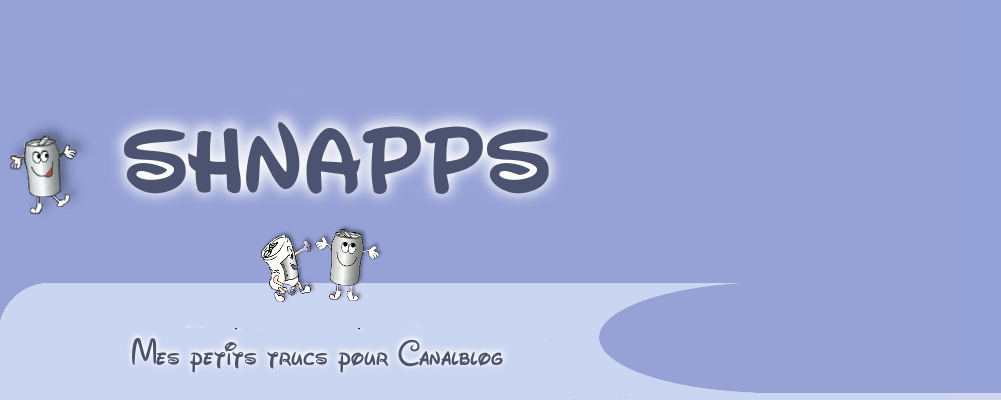
Vous voulez faire apparaitre un traducteur "Google" sur vos pages ....
Mettre entre les balises <head> et </head>:
Avoir un lecteur pour partager ses propres goûts musicaux, pourquoi pas ? encore faut-il le fondre dans le design de son blog ...
En premier lieu, vous devez créer une image de fond

Ensuite, vous incluez dans votre feuille CSS, le code suivant:
Changez les mesures des padding pour mettre le lecteur à la place désirée
Collez le code suivant à l'endroit où vous voulez placer votre lecteur
Allez sur le site de Deezer pour choisir vos propres musiques...
Ce superbe script vient de "BlogMastering"
Les "listes HTML" sont très pratiques pour énumérer des listes d'items ou d'éléments. Un exemple d'application le sommaire ci-dessus.
| <dl>...</dl>, <dt>...</dt> et <dd>...</dd> : Liste de définitions | |
| Ex : <dl> <dt>Banane</dt> <dd>Fruit jaune alongé</dd> <dt>Pomme</dt> <dd>Fruit vert sphérique</dd> </dl> |
Résultat :
|
| Compatibilité : EI / FIREFOX Attribut : aucun | |
| <lh>...</lh> : Titre d'une liste | |
| Ex : <lh>Titre liste</lh> <li>Item 1</li> <li>Item 2</li> |
Résultat : |
| Compatibilité : EI / FIREFOX Attribut : aucun | |
| <li>...</li> : Item ou élément d'une liste | |
| Ex : <li>Item 1</li> <li>Item 2</li> |
Résultat : |
| type="..." : | |
| Ex : <ol> <li type="1">Item 1 - En chiffres</li> <li type="a">Item 2 - En lettres minuscules</li> <li type="A">Item 3 - En lettres majuscules</li> <li type="i">Item 4 - Romains minuscules</li> <li type="I">Item 5 - Romains majuscules</li> </ol> |
Résultat :
|
| Ex : <ul> <li type="disc">Item 1 - Disque plein</li> <li type="circle">Item 2 - Disque creux</li> <li type="square">Item 3 - Carré</li> </ul> |
Résultat :
|
| value="..." : Utilisé dans les listes ordonnées "<ol>". Permet d'imposer un numéro de départ | |
| Ex : <ol> <li value="15">Item 1</li> <li>Item 2</li> <li>Item 3</li> </ol> |
Résultat :
|
| Compatibilité : EI / FIREFOX | |
| <ol>...</ol> : Listes ordonnées | |
| Ex : <ol> <li>Item 1</li> <li>Item 2</li> </ol> |
Résultat : |
| type="..." : Spécifie le type d'énumération. Les valeurs admissibles sont : "1" (chiffres)(valeur par défaut), "a" (lettres minuscules), "A" (lettres majuscules), "a" (chiffres romains minuscules), "A" (chiffres romains majuscules). | |
| Ex : <ol type="1"> <li>Item 1 - En chiffres</li> <li>Item 2</li> </ol> |
Résultat :
|
| Ex : <ol type="a"> <li>Item 1 - En minuscules</li> <li>Item 2</li> </ol> |
Résultat :
|
| Ex : <ol type="A"> <li>Item 1 - En majuscules</li> <li>Item 2</li> </ol> |
Résultat :
|
| Ex : <ol type="i"> <li>Item 1 - En romain minuscule</li> <li>Item 2</li> </ol> |
Résultat :
|
| Ex : <ol type="I"> <li>Item 1 - En romain majuscule</li> <li>Item 2</li> </ol> |
Résultat :
|
| value="..." : Spécifie le numéro de départ de l'énumération | |
| Ex : <ol value="15"> <li>Item 1</li> <li>Item 2</li> <li>Item 3</li> </ol> |
Résultat :
|
| Compatibilité : EI / FIREFOX | |
| <ul>...</ul> : Listes non ordonnées | |
| Ex : <ul> <li>Item 1</li> <li>Item 2</li> </ul> |
Résultat : |
| img src="..." : Permet de remplacer les puces standards par celles que vous aurez choisi. | |
| Ex : <ul> <img src="images/puce.gif">Item 1<br> <img src="images/puce.gif">Item 2<br> <img src="images/puce.gif">Item 3<br> </ul> |
Résultat :
|
| type="..." : Spécifie le type de puce. Les valeurs admissibles sont : "disc" (disque plein) (valeur par défaut), "circle" (disque creux), "square" (disque plein). | |
| Ex : <ul type="disc"> <lh>Disque plein</lh> <li>Item 1</li> <li>Item 2</li> </ul> |
Résultat :
Disque plein |
| Ex : <ul type="circle"> <lh>Disque creux</lh> <li>Item 1</li> <li>Item 2</li> </ul> |
Résultat :
Disque creux |
| Ex : <ul type="square"> <lh>carré</lh> <li>Item 1</li> <li>Item 2</li> </ul> |
Résultat :
Carré |
| Compatibilité : EI / FIREFOX | |
| Listes imbriquées ou à plusieurs niveaux : Vous pouvez concevoir des listes à plusieurs niveaux et même mélanger les types de listes. Voyez les exemples ci-dessous. | |
| Premier exemple : Voyez le résultat avec 3 niveaux de listes à puces. Remarquez le changement de type de puce (automatiquement) à chaque niveau de l'arborescence. Cet exemple étant devenu plus complexe, il est bon d'indenter les lignes de code afin d'avoir une bonne visualisation des balises ouvertes et fermées, cela évite bien des erreurs. | |
Ex : <ul> <li>Item 1</li> <ul> <li>Item 1.1</li> <ul> <li>Item 1.1.1</li> <li>Item 1.1.2</li> </ul> <li>Item 1.2</li> </ul> <li>Item 2</li> <ul> <li>Item 2.1</li> <li>Item 2.2</li> </ul> </ul> |
Résultat :
|
| Deuxième exemple : Ici les listes à puces (non ordonnées) et listes ordonnées ont été alternées. | |
Ex : <ul> <li>Item 1</li> <ol> <li>Item 1.1</li> <ul> <li>Item 1.1.1</li> <li>Item 1.1.2</li> </ul> <li>Item 1.2</li> </ol> <li>Item 2</li> <ol type="A"> <li>Item 2.1</li> <li>Item 2.2</li> </ol> </ul> |
Résultat :
|
Créez une image de la largeur de vos posts ( content) et d'une dimension adaptée à vos motifs, sachant que le post suivant doit se coller sur le précédent.
Hébergez cette image sur CB et insérez l'adresse dans ce code:
background: #ffffff url("adresse de votre image.gif");
background-repeat:repeat-y;
Recherchez dans le css de CB le bloc suivant:
.blogbody {
font-family: Verdana, Arial, Helvetica, sans-serif;
color: #4c536f;
font-size: small;
font-weight: normal;
font-style: normal;
text-transform: none;
padding: 10px;
text-align: left;
line-height: 150%;
background: #ffffff url("adresse de votre image.gif");
background-repeat:repeat-y;
}
Validez
Alérion propose un script sans faille que l'on peut adapter à son propre blog ... Je vous renvoie directement sur son blog.
Pour ceux qui préféreraient les outils de CB, j'ai un peu modifié le JS.
Vous voulez ajouter une image, logo ou widget au dessus du titre de vos posts, sachant que la même image se reproduira à chaque post.
* Créez une image 35x35 ou 50x50
* Hébergez l'image
* Placez l'adresse dans le script
* identifiez dans <body> la position du script
*Collez le script
* Prévisualisez l'effet
* Envoyez
<Blogger><BlogDateHeader>
<h2><$BlogDateHeaderDate$></h2>
</BlogDateHeader> <a name="<$BlogItemNumber$>"></a>
<a name="<$BlogItemNumber$>"></a> <BlogItemTitle><img height="35" alt="logo" src="adresse de votre image.gif" width="35" border="0" />
<BlogItemTitle>
<h3><$BlogItemTitle$></h3>
</BlogItemTitle>
Il suffit dans un premier temps de créer une image au format png ou gif (formats standards, à utiliser).
Vous pouvez choisir plusieurs dimensions, 16x16 ou 32x32 (en pixels).
Comme d'habitude, IE ne respecte pas les standards et n'utilise pas les images avec les bons formats.
Pour ce navigateur, il faut utiliser une image ou format ico (ou bmp renommée) (non standard, à éviter de préférence) , et de dimensions 16x16 pixels.
Il faut le déposer sur votre site, et indiquer son chemin via la balise link dans les balises d'en tête head.
Voici un exemple avec une image au format png :
<link rel="icon" type="image/png" href="/images/mafavicon.png" />
Selon le format, c'est l'attribut "type" qui change :
*format png : image/png
*format gif : image/gif
*format jpeg (extension jpg ou jpeg) : image/jpeg
Concernant Canalblog, vous devez passer par "insertion d'un fichier" pour récupérer l'adresse de votre image.ico.
l'adresse récupérée doit être insérée dans le code comme suit:
<link rel="icon" type="image/ico" href="/images/mafavicon.ico" />
ou
<LINK REL="SHORTCUT ICON" href="votre adresse.ico">
Toujours à placer entre les balises <head> et /head>
Pour permettre de revenir en haut de la page plus facilement, vous pouvez créer une image et l'intégrer dans vos pages HTML.
* hébergez l'image et récupérez l'adresse
* Identifiez dans vos pages, l'endroit où placer le code:
<div class="itemfooter"> Posté par <$BlogItemAuthorNickname$><!-- à <$BlogItemDateTime$>--> <BlogItemCategories> - <a href="<$BlogItemCategoryLink$>" title="Autres messages dans cette catégorie"><$BlogItemCategoryName$></a> </BlogItemCategories> <BlogItemComments> - <a href="<$BlogItemCommentsURL$>" title="Commentez ce message">Commentaires [<$BlogItemCommentsCount$>]</a> </BlogItemComments> <BlogItemTrackBacks> - <a href="<$BlogItemTrackBacksURL$>" title="Rétroliens">Rétroliens [<$BlogItemTrackBacksCount$>]</a> </BlogItemTrackBacks> - Permalien [<a href="<$BlogItemURL$>" title="Lien permanent vers ce message">#</a>]<BlogItemTags><br />Tags : <$BlogItemTagsList$></BlogItemTags></div>
</Blogger>
* placez le code après </Blogger>
<a href="#top" onclick="scrollTop();"><img height="43" alt="Haut de page" src="adresse de l'image.gif" width="20" border="0" /></a>
* prévisualisez votre page
* Validez